レールキットの取り付け
-
キャビネットの最下部から開始して、ラックユニット (RU) の適切な高さを見つけます。
ラックが傾かないように、サーバーノードの下にストレージシェルフを取り付ける必要があります。
-
ストレージアレイレールのキットボックスを開いて、キットに含まれているケージナットパケットを見つけ、ラックで四角穴または丸穴のどちらが使用されるかを確認します。
ケージナットパケットには、ケージナットの位置を決定するための丸穴または四角穴ラック用の特殊なテンプレートが含まれています。
注 - 次のステップは、四角穴ラックでのレールキットの取り付けを示しています。丸穴ラックにも同じステップが適用されます。 番号説明12 つの調整可能なストレージアレイレール2ハードコピードキュメント36 つの背面 10-32 7mm 出荷ねじ (2 つはスペア)4セットあたり 4 つの 7mm 10-32 丸ケージナット (2 つはスペア)。1 つのセットのみ (角または丸のどちらか) が必要です。5ケージナット工具6セットあたり 4 つの 9.5mm 10-32 角ケージナット (2 つはスペア)。1 つのセットのみ (角または丸のどちらか) が必要です。
番号説明12 つの調整可能なストレージアレイレール2ハードコピードキュメント36 つの背面 10-32 7mm 出荷ねじ (2 つはスペア)4セットあたり 4 つの 7mm 10-32 丸ケージナット (2 つはスペア)。1 つのセットのみ (角または丸のどちらか) が必要です。5ケージナット工具6セットあたり 4 つの 9.5mm 10-32 角ケージナット (2 つはスペア)。1 つのセットのみ (角または丸のどちらか) が必要です。 -
ストレージアレイレールをラックに次のように取り付けます。
- 刻印されたラベル (LEFT または RIGHT) がラックの内側を向くように、レールの向きを決めます。
-
ラックの前面と背面に収まるようにレールの長さを調整します。
注 - ストレージアレイレールが最初から均等に、かつ正しく取り付けられるようにするために、ラックのどのレール穴を使用するかをマークしてください。 -
クランプレバー [1] を押し、レールの両端を適切なラック穴 [2] に挿入することによって、レールの各端にあるレールクランプを開いたままにします。
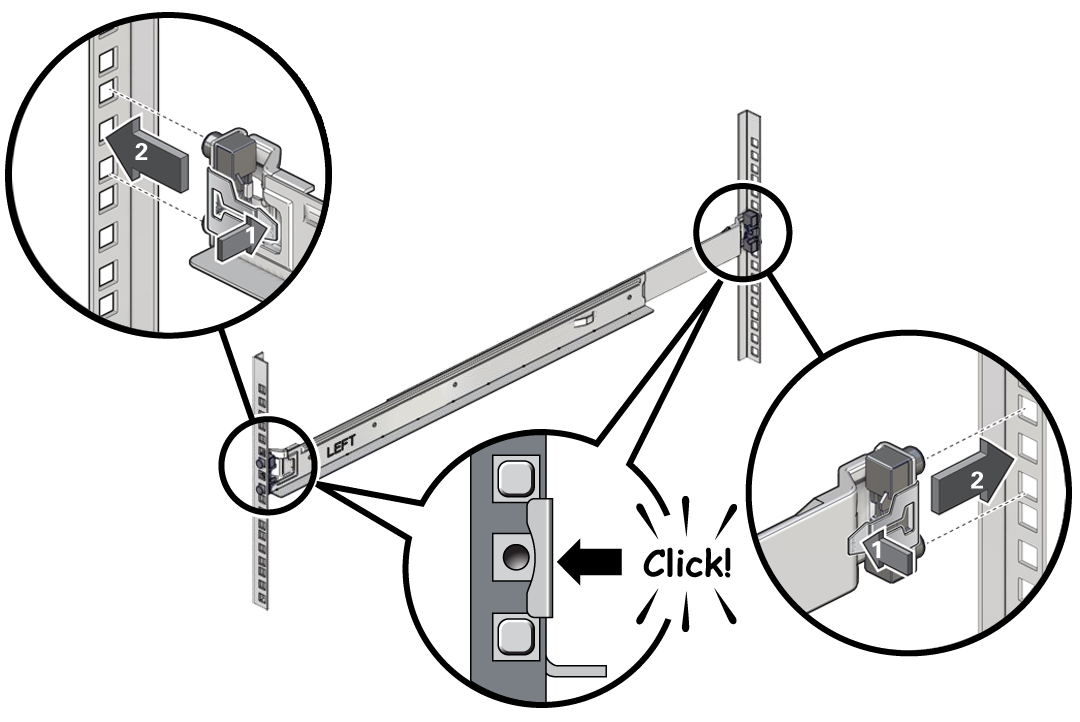
-
クランプレバーを解放することによって、レールクランプをレール上で閉じます。
クランプがラックレール上の所定の位置にロックされると、カチッと音がします。
- 2 番目のレールについて、Step 1 からStep 4 を繰り返します。
-
各レールの背面に 1 つのねじをラックを通して取り付けます。

-
前面ケージナットを取り付けます。

注意 - 前面ケージナットなしでストレージアレイを設置すると、ストレージアレイが不安定になります。そのあと、ケージナットを取り付けるために、ラックからストレージアレイを取り外す必要があります。
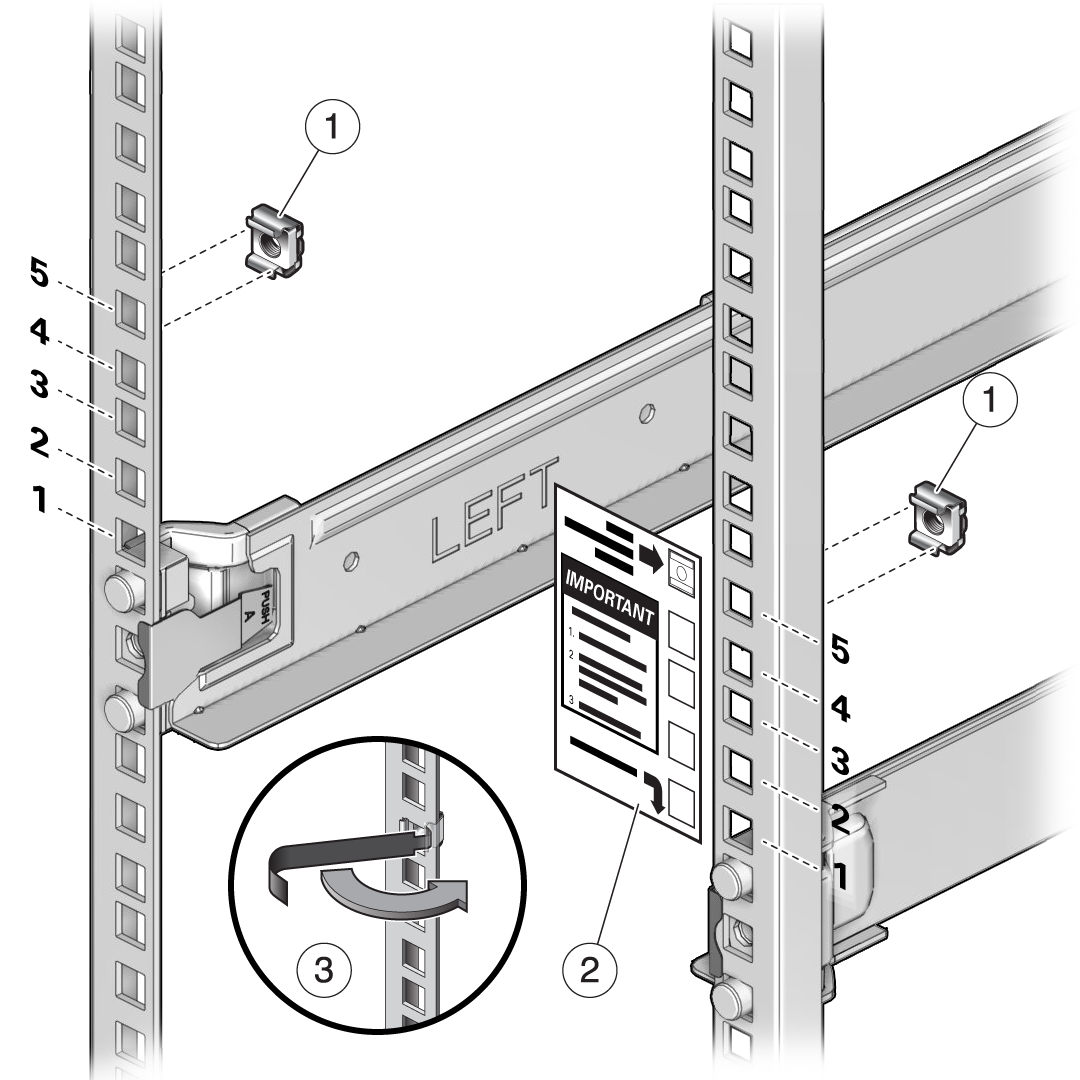 番号説明1ケージナット2テンプレート3ケージナット工具
番号説明1ケージナット2テンプレート3ケージナット工具